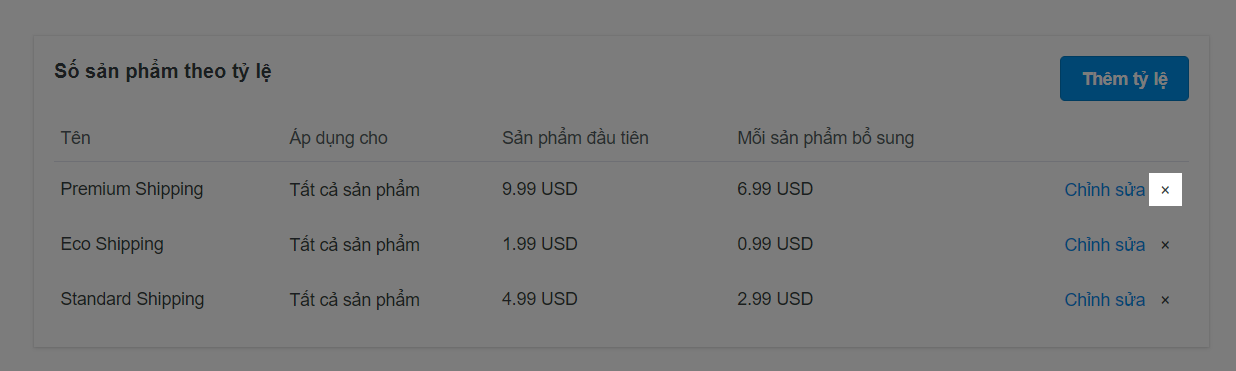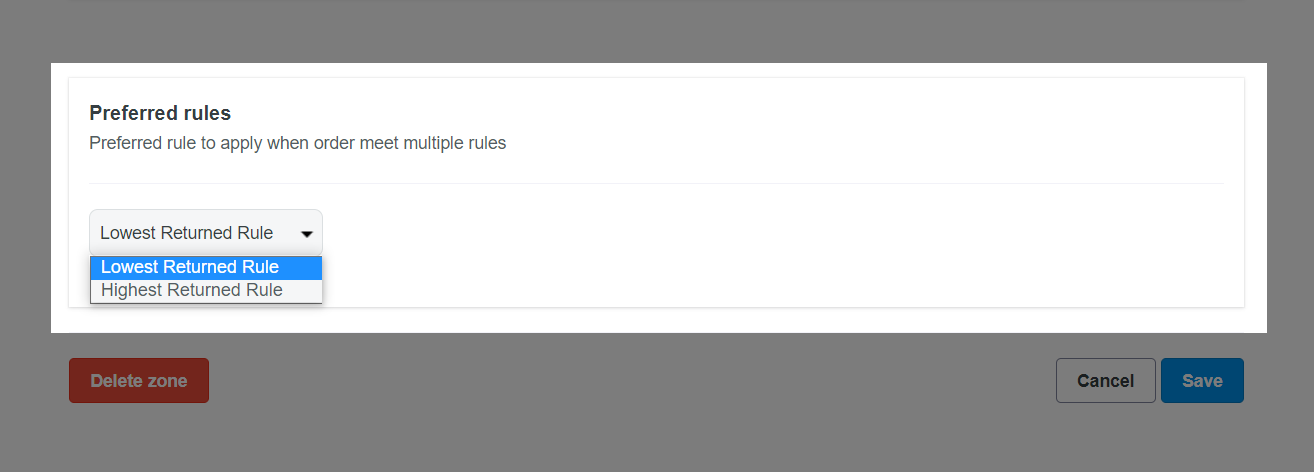Thiết lập phí vận chuyển cho sản phẩm là một bước quan trọng để giúp hoạt động kinh doanh hoạt động hiệu quả. Kể từ ngày 29/8/2022, PlusBase sẽ mở rộng các phương thức giao hàng để giúp bạn cập nhật nhanh chóng phí vận chuyển cho các sản phẩm trong cửa hàng và tối đa lợi nhuận cho cửa hàng của bạn. Phí vận chuyển hiện có thể được thiết lập riêng và bạn có thể áp dụng nhiều mức phí vận chuyển cho nhiều phương thức vận chuyển khác nhau mà PlusBase đang cung cấp.
Trong bài viết này
B. Thiết lập phí vận chuyển cho các phương thức vận chuyển khác nhau
A. Các câu hỏi thường gặp
1. Tại sao lại có nhiều cách thức vận chuyển khác nhau?
Khi yêu cầu sản phẩm qua PlusBase, chúng tôi hiện sẽ cung cấp nhiều phương thức vận chuyển khác nhau cho từng sản phẩm mà bạn yêu cầu. Chúng tôi cung cấp các phương thức vận chuyển giá rẻ để giúp người bán tối đa hóa lợi nhuận của họ, cũng như các phương thức có giá cao hơn để cung cấp cho người mua nhiều lựa chọn hơn về các phương án vận chuyển khi mua một sản phẩm. Tuy nhiên, chúng tôi khuyên bạn nên thiết lập phí vận chuyển tùy chỉnh để tối đa hóa doanh số bán hàng.
2. Thiết lập phí vận chuyển mới có ảnh hưởng đến các sản phẩm hiện tại trong cửa hàng của tôi không?
Thiết lập vận chuyển mới này sẽ không ảnh hưởng đến bất kỳ sản phẩm hiện tại mà chỉ có 1 phương thức vận chuyển Tiêu chuẩn (Standard shipping line) trong cửa hàng của bạn. Các sản phẩm được thêm vào cửa hàng trước khi cập nhật sẽ được giữ nguyên.
Tuy nhiên, nếu bạn muốn bật nhiều phương thức vận chuyển cho sản phẩm hiện tại của bạn, vui lòng thiết lập phí vận chuyển tuỳ chỉnh cho mỗi phương thức mà chúng tôi cung cấp để đảm bảo lợi nhuận và tỉ lệ chuyển đổi của bạn. Ngoài ra, một số khu vực giao hàng phổ biến đã được thiết lập trên cửa hàng của bạn. Chúng tôi đã thực hiện tham khảo và nghiên cứu thị trường nhằm xác định được mức phí vận chuyển tốt nhất cho từng khu vực này. Các khu vực giao hàng này sẽ mặc định ở trạng thái tắt và bạn có thể tuỳ ý tuỳ chỉnh chúng cho phù hợp với nhu cầu kinh doanh của mình trước khi bật trên cửa hàng của bạn.
3. Làm thế nào để tôi thiết lập phí vận chuyển cho nhiều phương thức vận chuyển?
Vui lòng tham khảo hướng dẫn ở mục B để biết cách thiết lập phí vận chuyển cho nhiều phương thức vận chuyển trên cửa hàng của bạn.
4. Tôi cần phải làm gì khi nhận được thông báo thay đổi phí vận chuyển và giá sản xuất (base cost) của sản phẩm từ PlusBase?
Khi nhận được thông báo thay đổi giá sản xuất (base cost) và/hoặc phí vận chuyển hiển thị trên trang chi tiết sản phẩm hoặc gửi qua email, bạn cần kiểm tra lại những thay đổi này trong trang chi tiết báo giá hoặc trang chi tiết sản phẩm để điều chỉnh các giá bán của mình mà không ảnh hưởng đến lợi nhuận đơn hàng.
B. Thiết lập phí vận chuyển cho các phương thức vận chuyển khác nhau
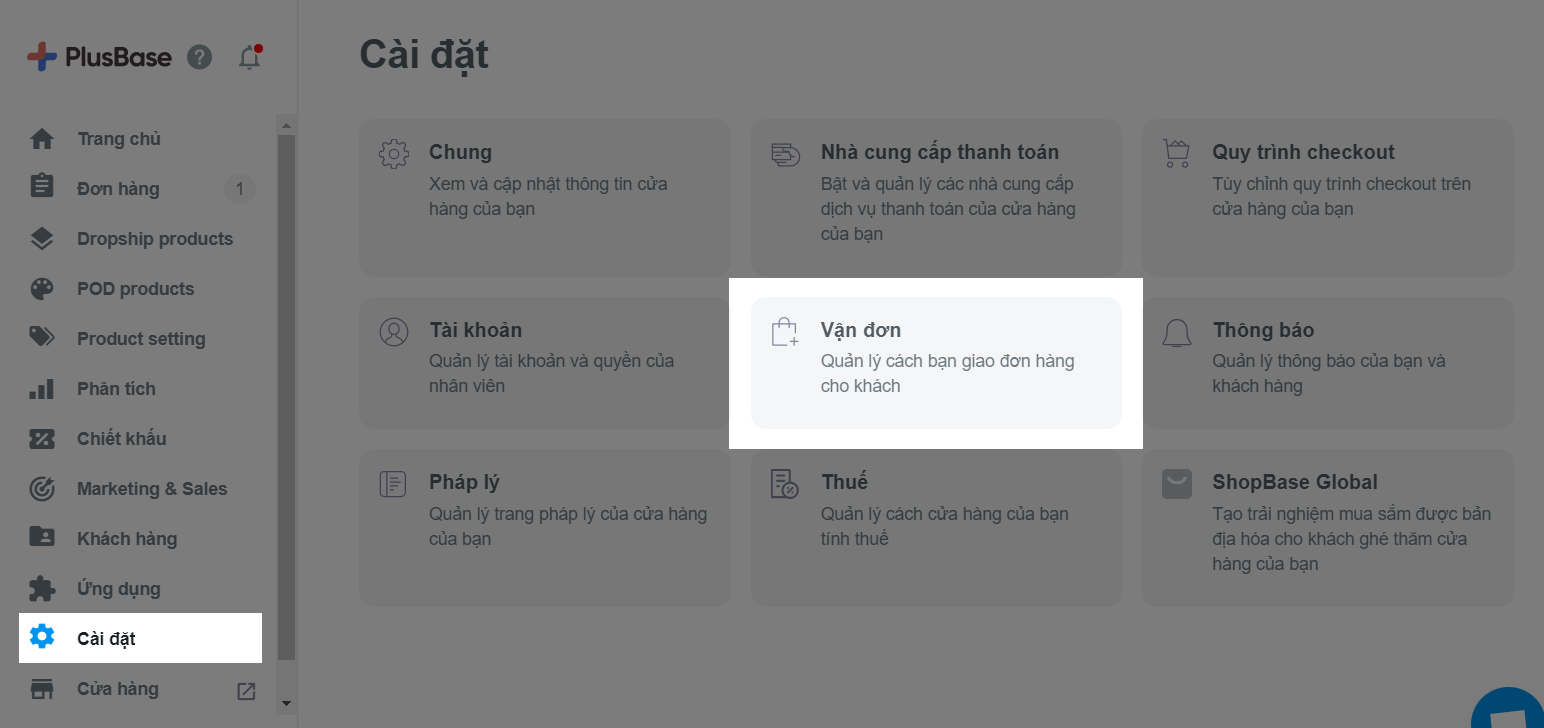
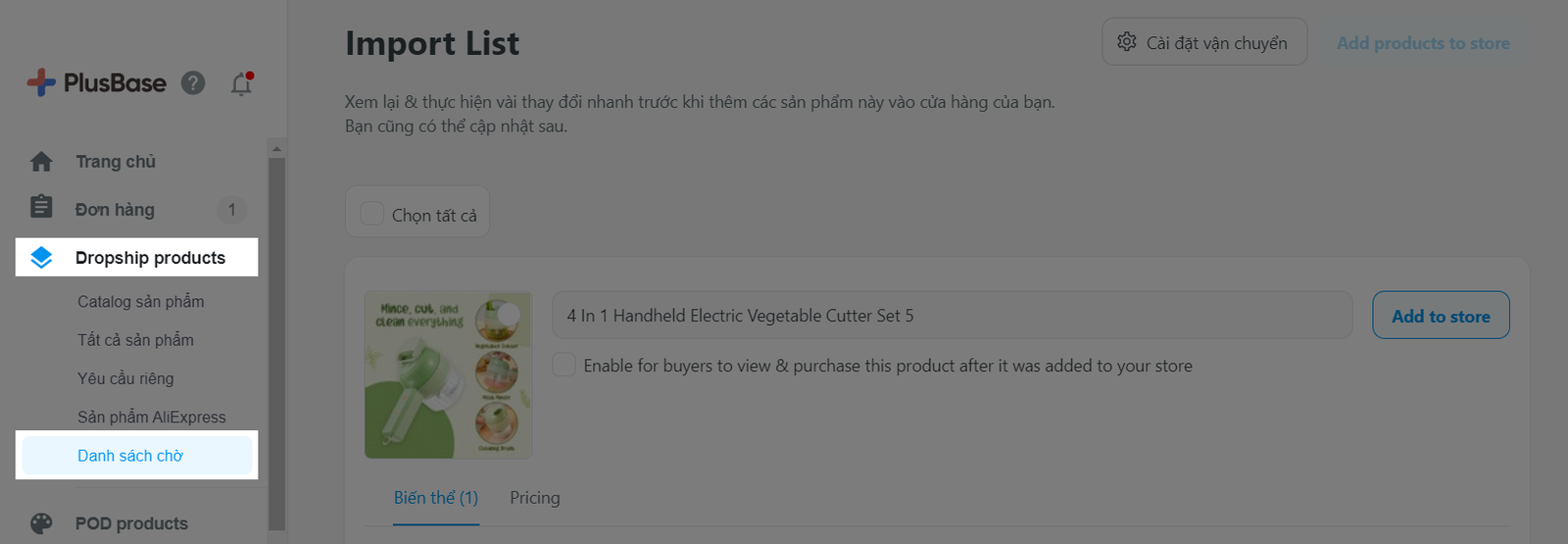
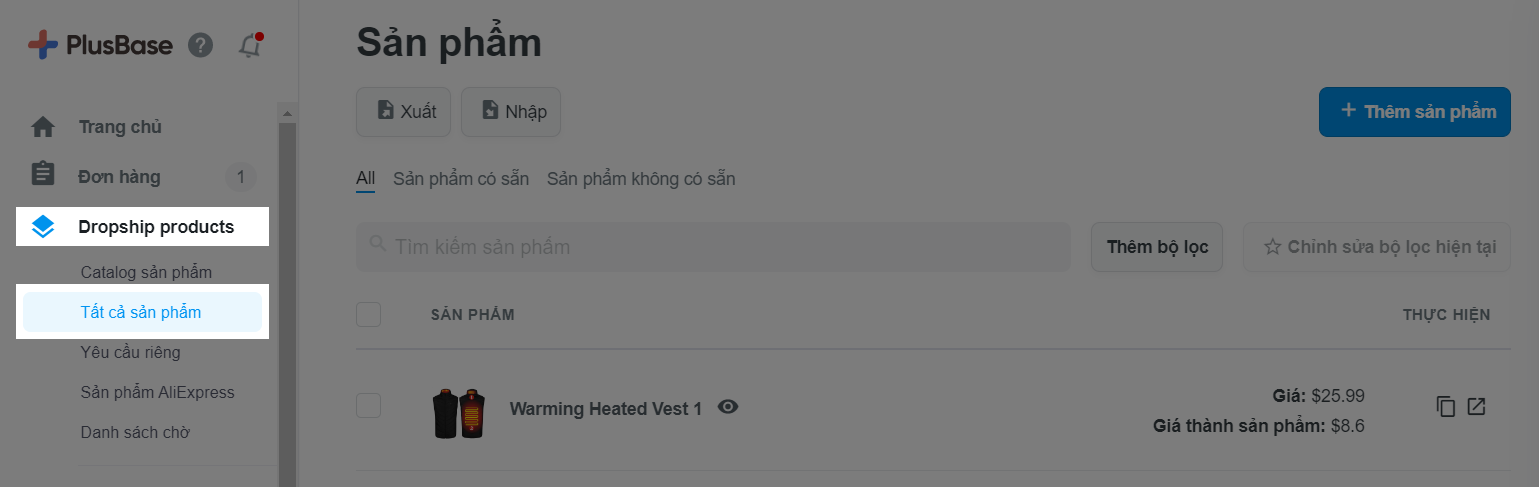
Trong mục Vận chuyển (Shipping), nhấp vào Cập nhật phí vận chuyển (Update shipping fee).
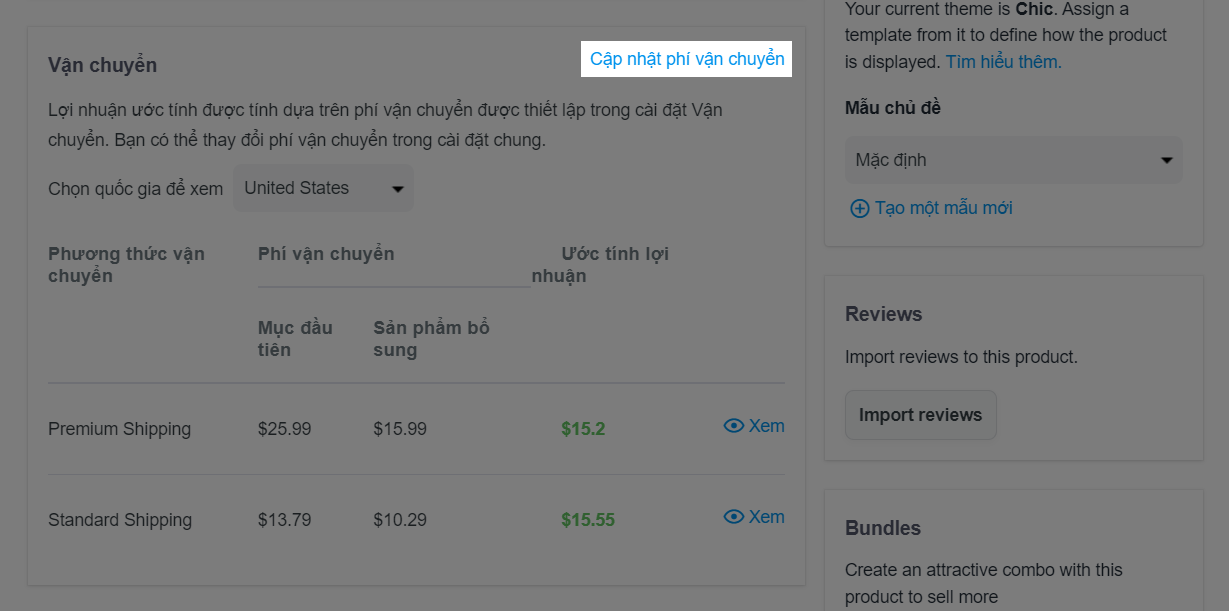
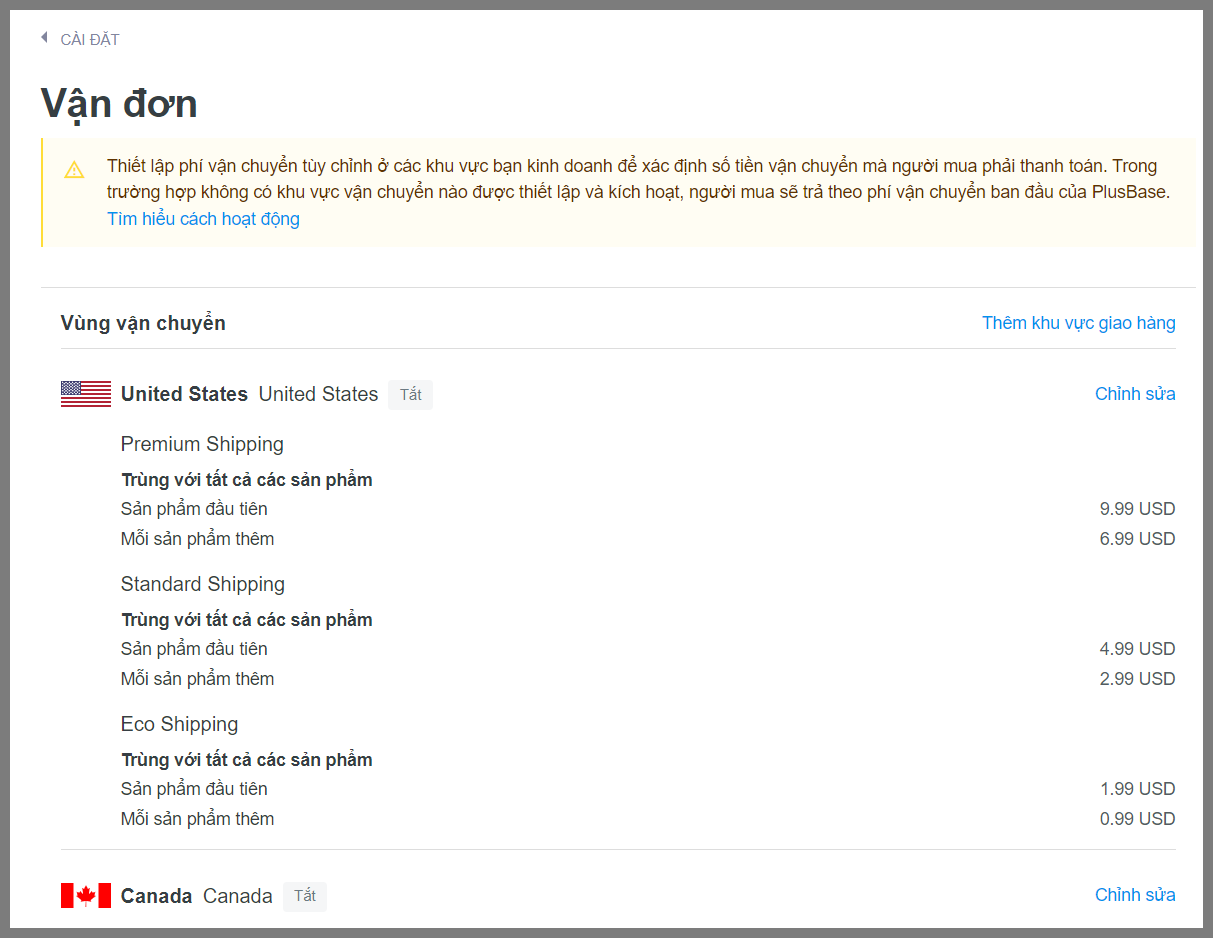
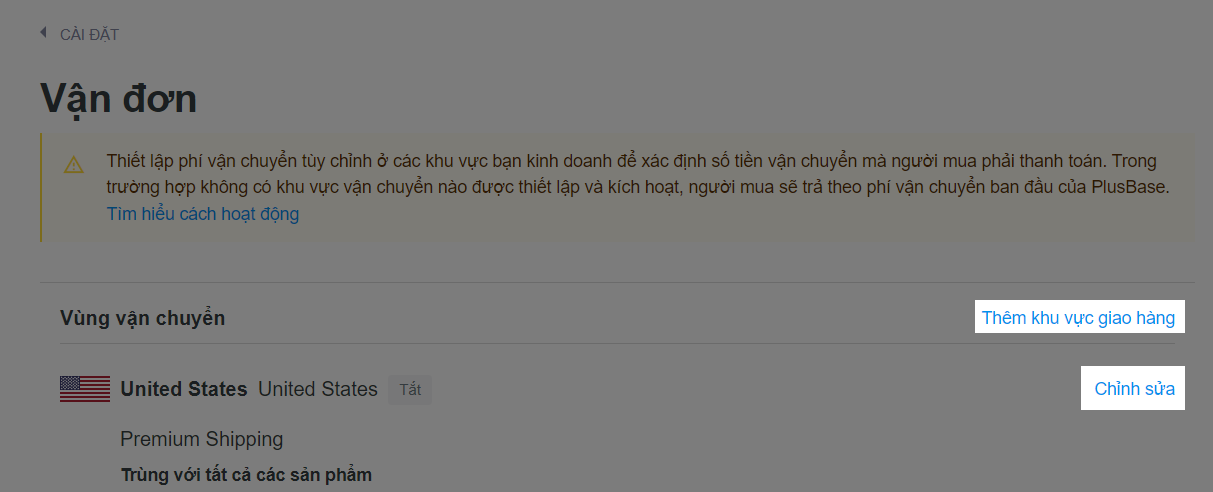
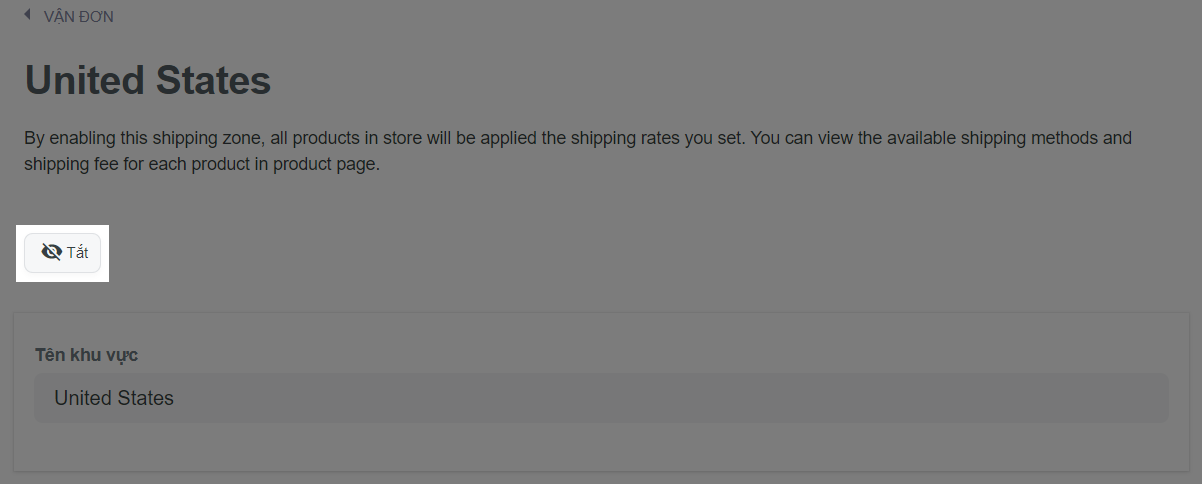
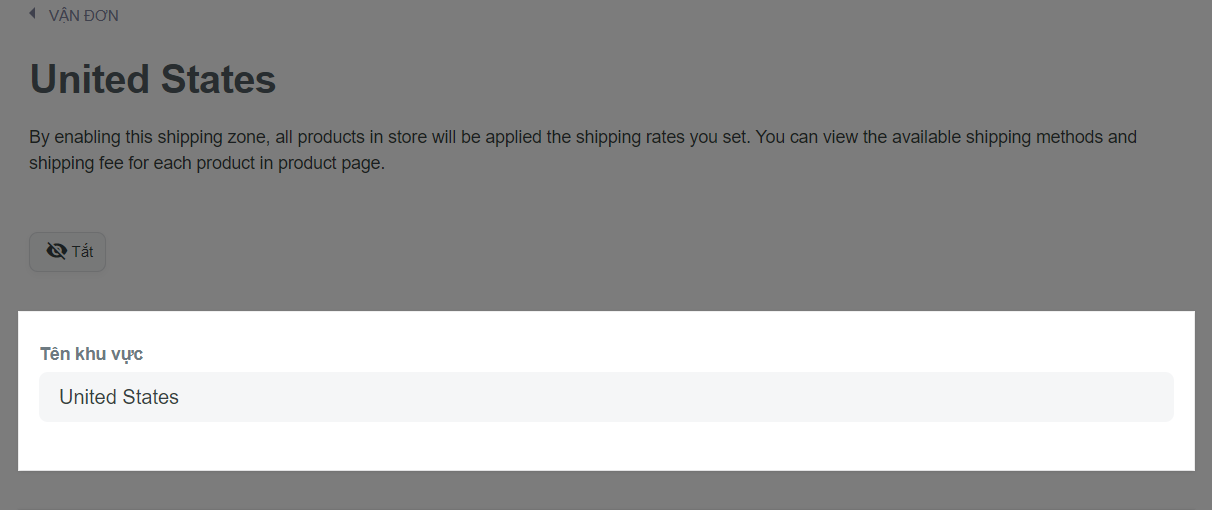
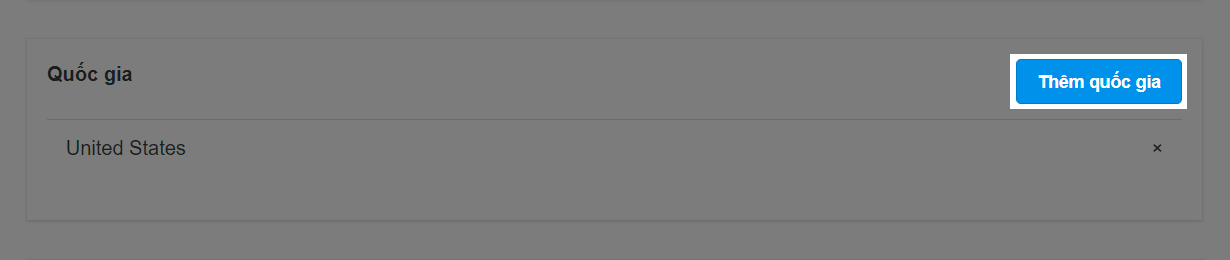
Trong hộp thoại, bạn có thể tìm kiếm quốc gia trong hộp văn bản và nhấp vào hộp kiểm để thêm quốc gia. Sau khi hoàn tất, hãy nhấp vào Thêm (Add).
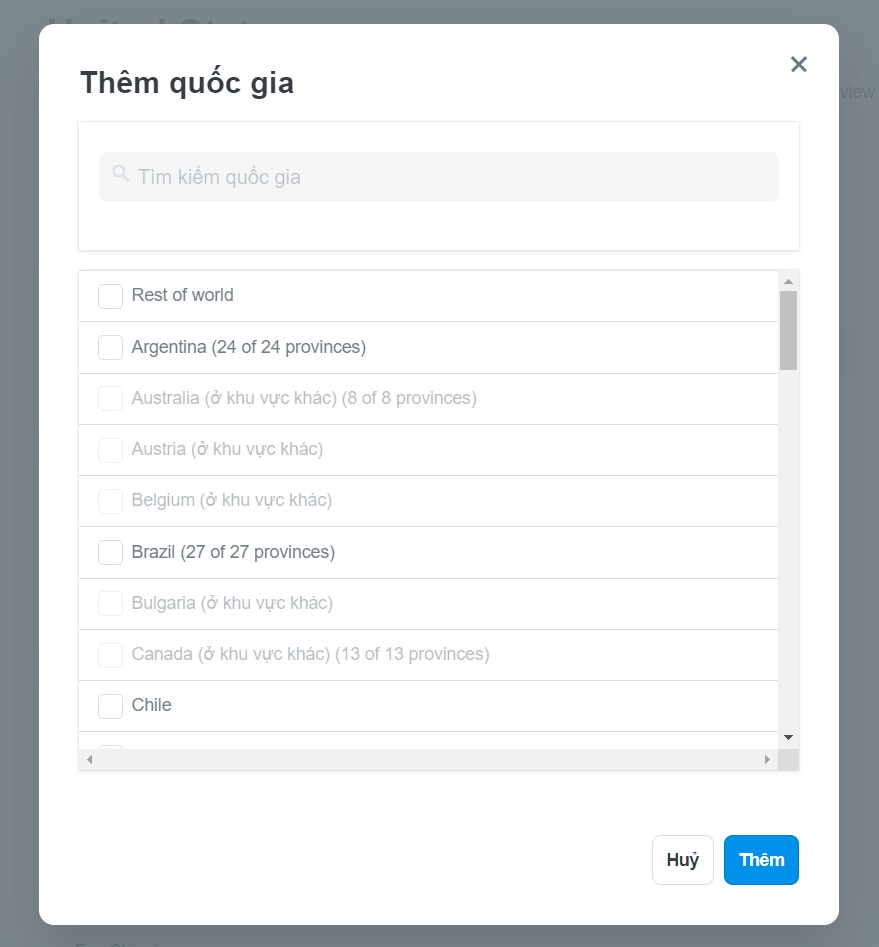
Để xoá một quốc gia khỏi khu vực vận chuyển của bạn, nhấp vào nút x.

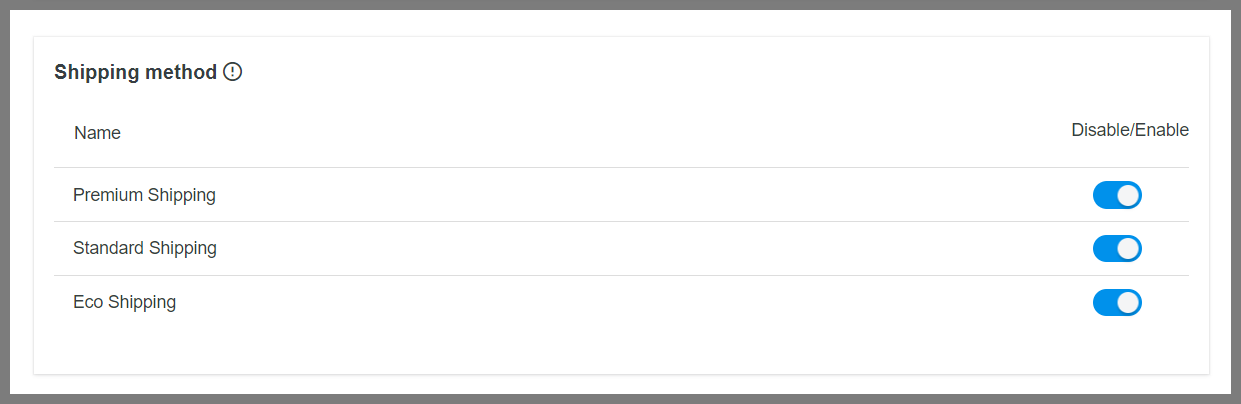
Tất cả các phương thức vận chuyển sẽ được bật theo mặc định.
Bạn không thể tắt tất cả các phương thức vận chuyển cho một khu vực vận chuyển. Ít nhất một phương thức vận chuyển phải luôn được bật.
Nếu các phương thức vận chuyển bạn bật không có sẵn cho một sản phẩm và sản phẩm này không có phương thức vận chuyển nào khác, thì phương thức vận chuyển mặc định của PlusBase sẽ được hiển thị trên trang thanh toán cho khách hàng của bạn.
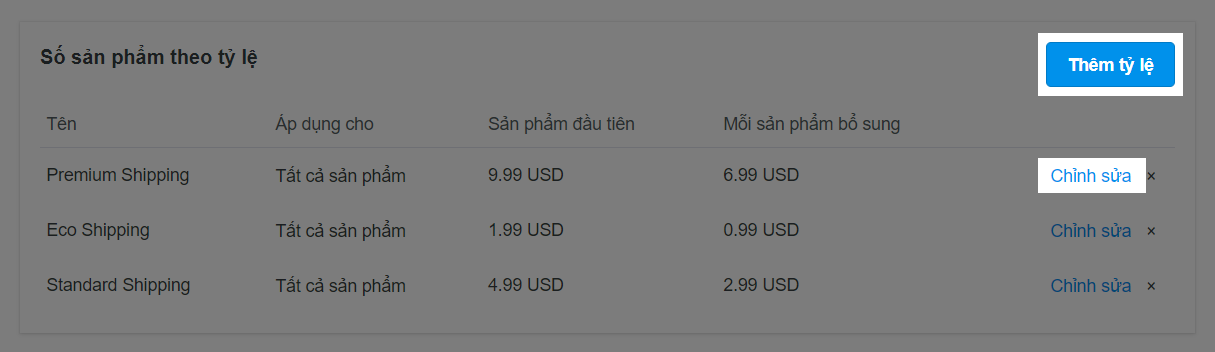
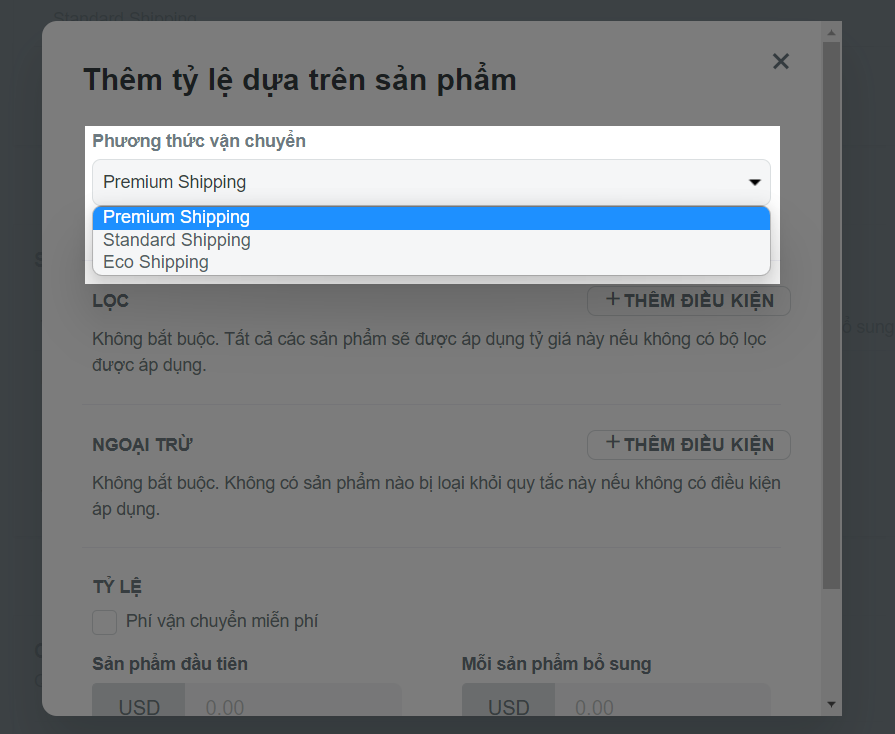
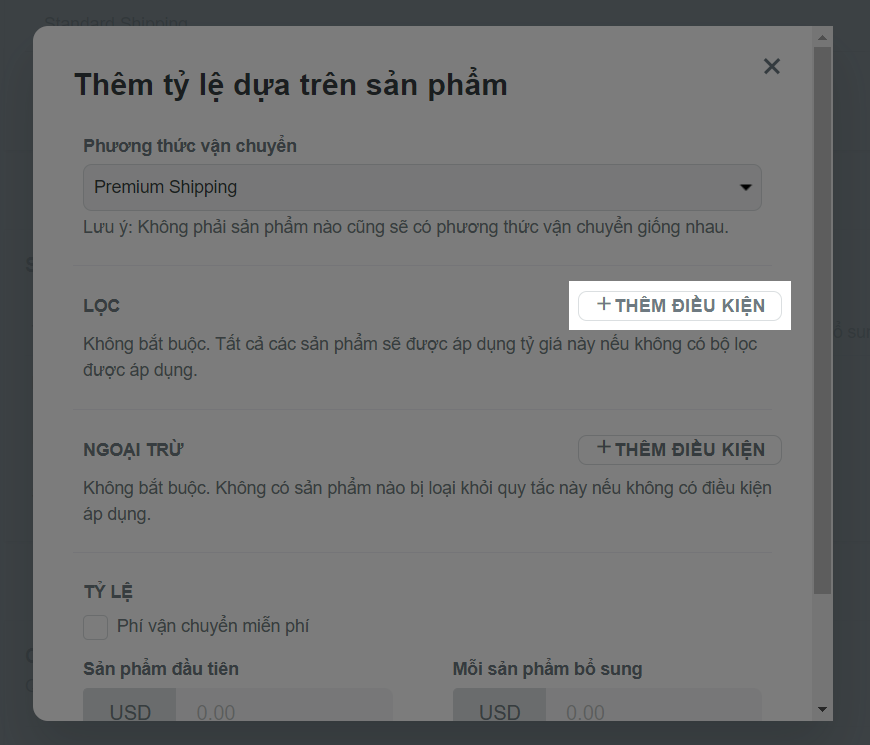
Bạn có thể chọn lọc sản phẩm sử dụng các điều kiện về Loại sản phẩm (Product Type), Thẻ sản phẩm (Product Tag), Bộ sưu tập (Collection), Giá Biến Thể (Variant Price).
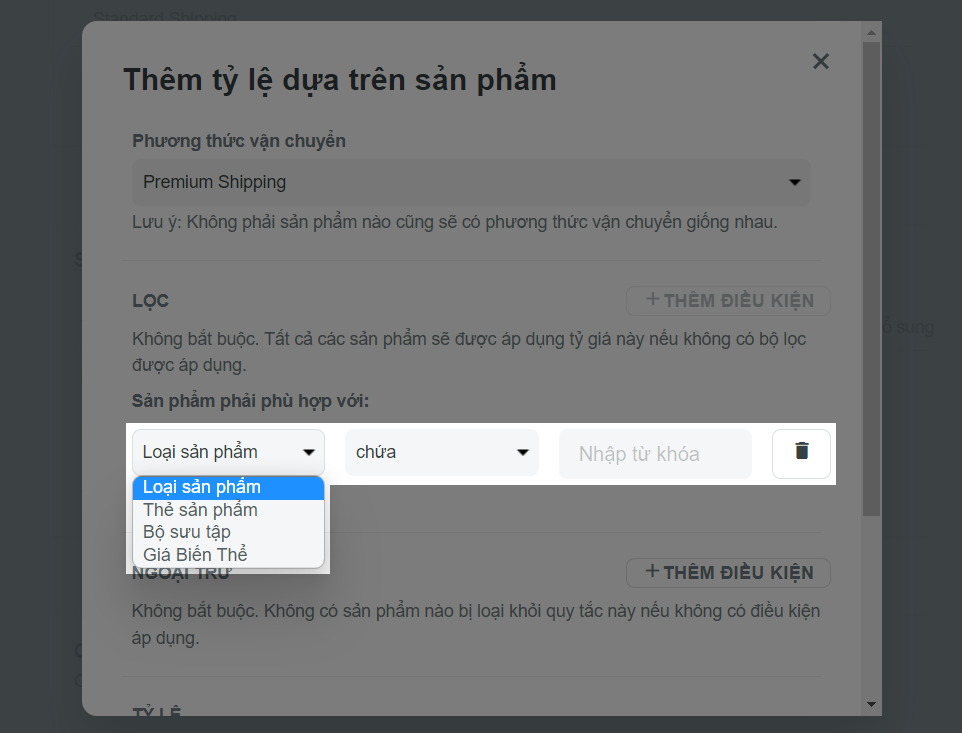
Nếu không có điều kiện lọc, tất cả các sản phẩm trong cửa hàng của bạn sẽ được áp dụng tỉ lệ này.
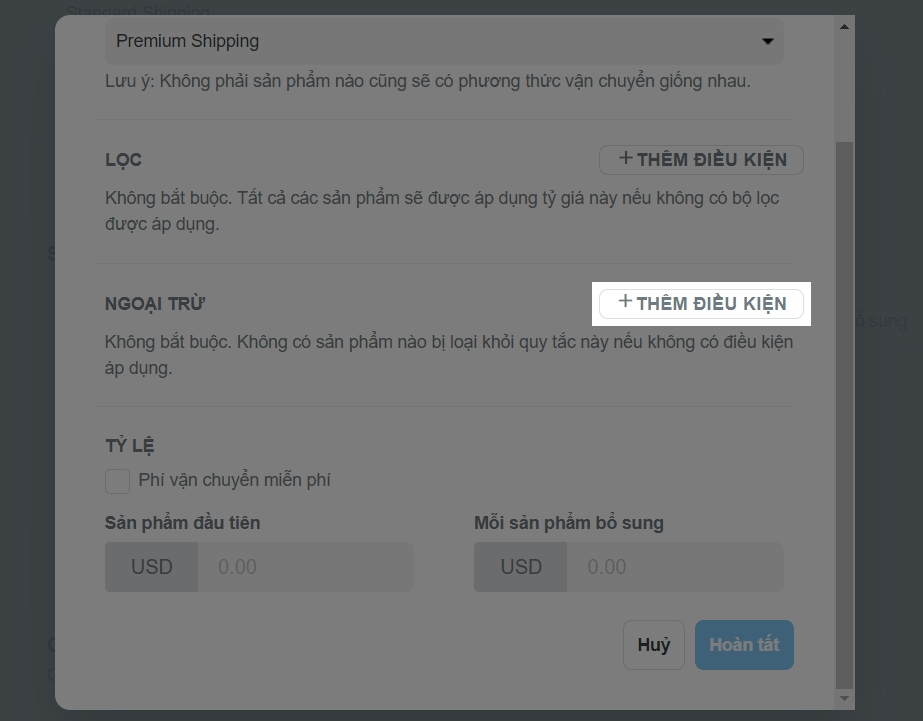
Bạn có thể chọn loại bỏ sản phẩm sử dụng các điều kiện về Loại sản phẩm (Product Type), Thẻ sản phẩm (Product Tag), Bộ sưu tập (Collection), Giá Biến Thể (Variant Price).
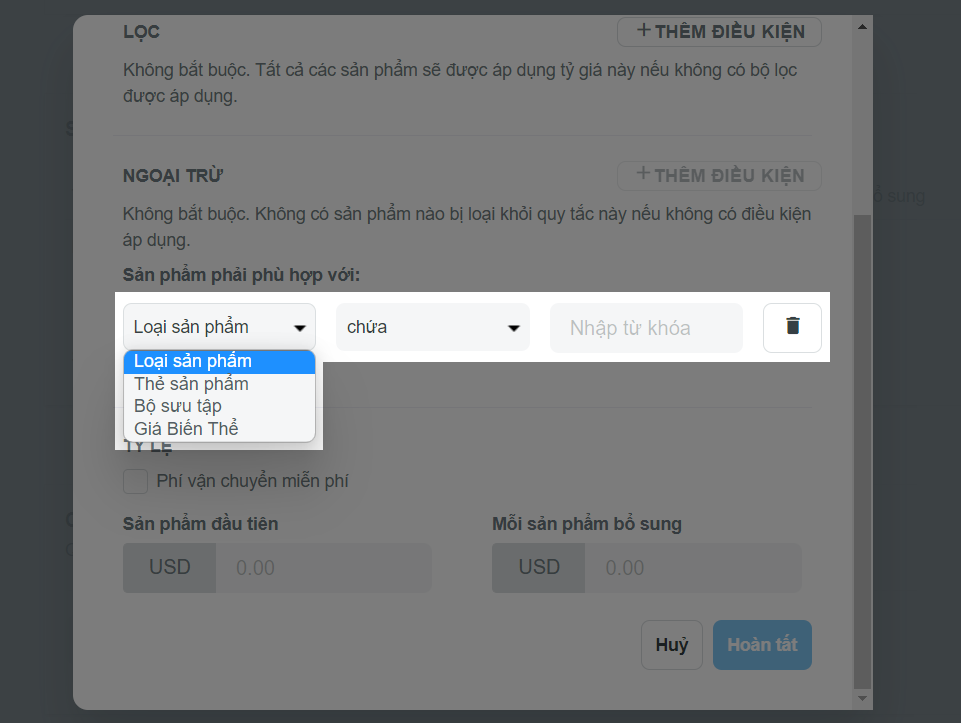
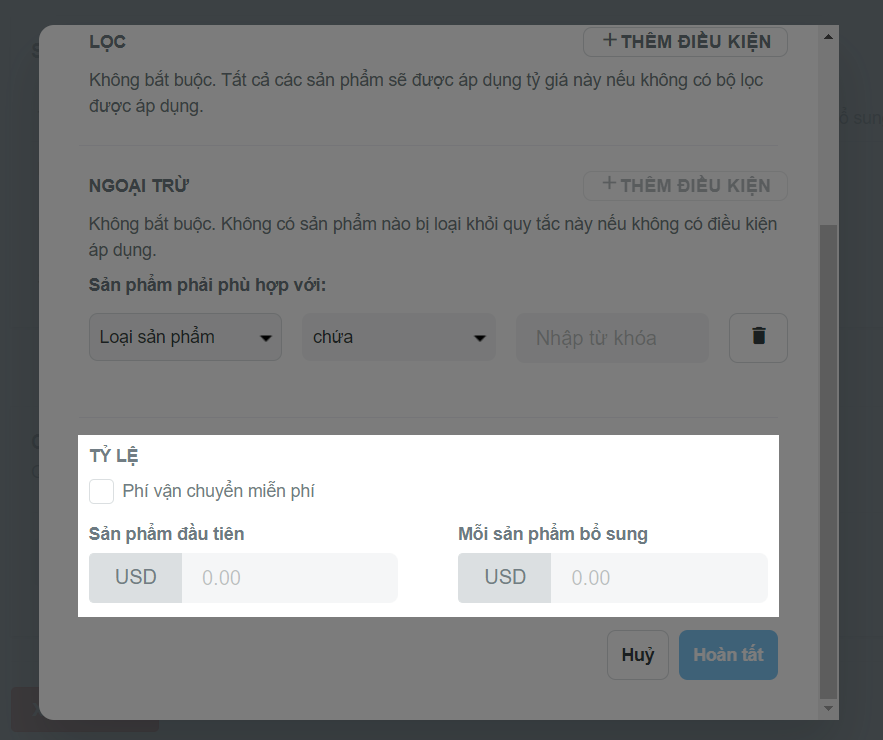
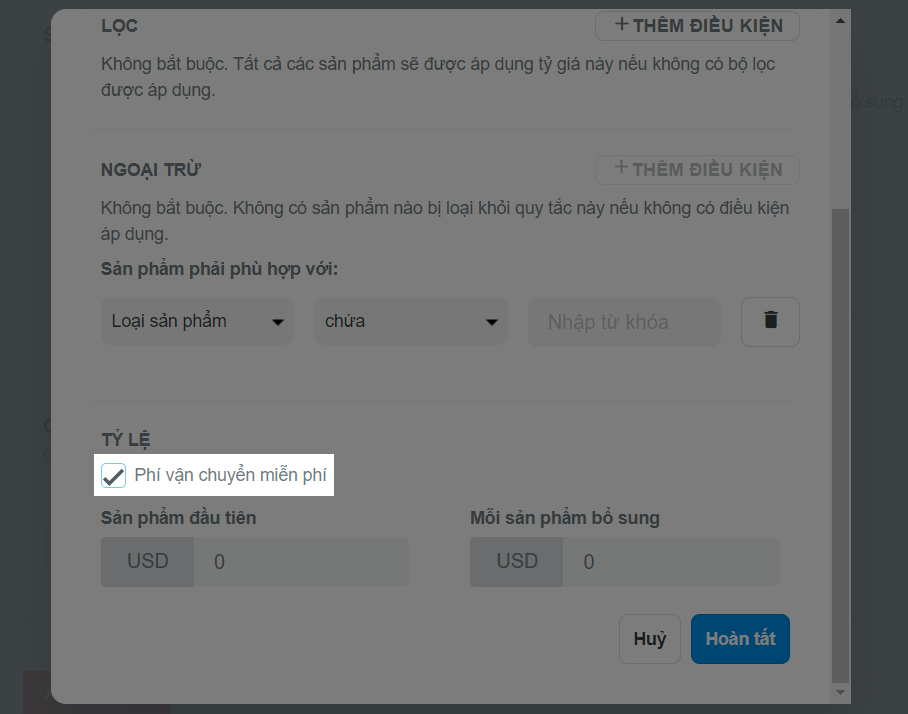
x bên cạnh một mức phí để xoá. Nếu bạn xoá một mức phí vận chuyển tuỳ chỉnh, mức phí vận chuyển mặc định của PlusBase sẽ được áp dụng cho đơn hàng vận chuyển tới khu vực này.